
Відкриття контекстного меню дозволяє проводити наступні дії:
Інформація - відкриває картку інформації про фільм;
Замітка - дозволяє робити нотатки, доступні тільки користувачу. Наприклад: можна вносити інформацію про хід домовленостей з прокатником;
Видалити - видалення блоку фільму з календарної сітки;
Підтвердити - змінити статус фільму як затверджений для прокату. Блок фільму забарвиться в зелений колір.
Клік по символу в розділах «Планування» та «Зали» дозволяє встановити бажану кількість сеансів в кінотеатрі (розділ «Планування») і в залі (розділ «Зали») сумарний час прокату буде автоматично розраховане і відображено на календарній сітці в рядку під датою прокату .
Клік по символу в Розділі «Сеанси» переводить користувача в форму складання розкладу сеансів.
Пошук фільму
Для пошуку фільму в розділі «Мій букінг» необхідно ввести назву шуканого фільму в пошуковому рядку, розташованої над списком фільмів в лівому верхньому кутку робочого поля. Для пошуку можна вводити назву, як російською мовою, так і оригінальна назва фільму.
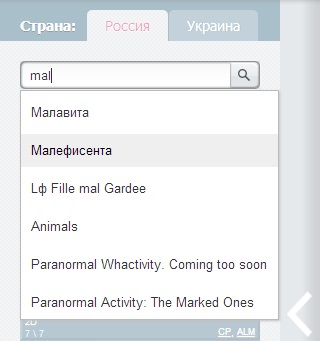
Додати «Свій фільм»
У разі, якщо необхідно додати фільм, якого немає в загальному релізі, потрібно вибрати посилання «Додати свій фільм», розташовану внизу списку фільмів. У вікні, ввести назву, дату старту і хронометраж. Після натискання кнопки «Додати фільм» він буде відображатися в загальному списку на дату відповідної дня старту.
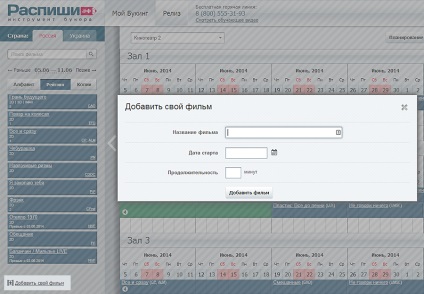
Формування репертуару кінотеатру. Принцип роботи
Формування репертуару кінотеатру в сервісі «Распіші.рф» проводиться установкою блоків фільмів на календарну сітку. Для зручності користувача, в сервісі реалізовані можливості попереднього планування (Розділ «Планування») і остаточного планування (Розділи «Зали» і «Сеанси»).
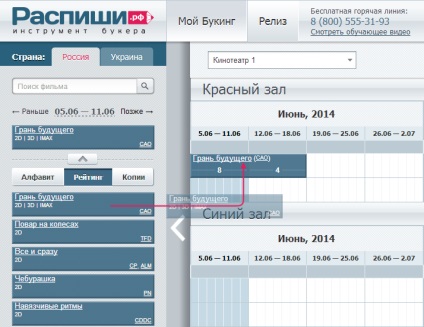
Розділ «Планування»
Цей розділ призначений для попереднього планування репертуару по кінотеатру вцілому, тобто реалізована можливість постановки фільмів без урахування залів. Цей функціонал в основному, реалізований для зручності користувачів, які ведуть розпис відразу декількох багатозальних кінотеатрів.
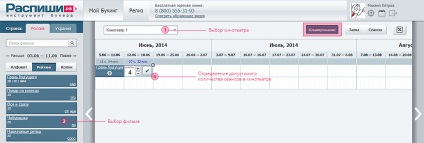
Як це працює:
Для початку роботи зі списку користувач вибирає кінотеатр, в якому буде виробляти розпис. На робочому полі представлена календарна сітка, розділена на прокатні тижні. Кінотеатр представлений як сума всіх вхідних в нього залів.
Користувач вибирає потрібну прокатну тиждень, для чого клацає лівою клавішею миші по необхідному діапазону дат календарної сітки. В лівому стовпчику відобразяться всі фільми, що випускаються в прокат на обраної дати. Передбачена можливість сортування отриманого список в алфавітному порядку, рейтингу та кількості кінокопій, що випускаються прокатником. Користувач вивчає представлені фільми, відкриваючи інформацію про них кліком за назвою.
Постановка фільму в розпис кінотеатру
Визначившись з вибором, користувач переносить блок фільму на календарну сітку, утримуючи ліву кнопку миші. У разі установки блоку фільму раніше дати його виходу в прокат, блок забарвиться червоним.
Зміна тривалості прокату здійснюється зміною довжини блоку фільму, переміщаючи його праву межу при цьому утримуючи ліву кнопку миші. Блоки фільмів, що виходять в один період, шикуються користувачем зверху вниз, причому рядки календарної сітки в міру необхідності будуть додаватися автоматично.
Установка блоків фільмів наступних періодів здійснюється з верхньої вільної рядки, що дозволяє зробити попередню розпис компактної і наочній.
Визначення допустимої кількості сеансів в кінотеатрі.
Після установки блоків фільмів на календарну сітку користувач визначає можливу кількість сеансів для всіх залів даного кінотеатру в один день обраної прокатного тижня. На блоках фільмів розміщений символ, клікнувши по якому користувач встановлює плановану кількість сеансів в день на даній прокатної тижня. Червона рамка поля введення сеансів означає, що у обраного фільму хронометраж поки не заданий прокатником. Сумарний час прокату фільмів, без урахування перерв буде відображено у вікні хронометражу розташованому під рядком діапазону дат на календарній сітці.
Кліком правої клавіші за встановленим блоку фільму відкриється контекстне меню і користувач зможе зробити з блоком типові дії (див. Пункт Блок фільму і дії з ним).